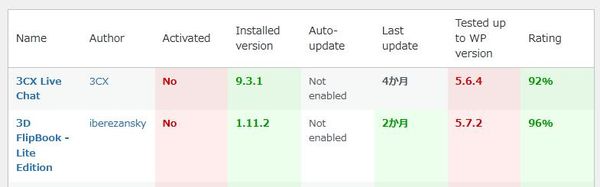Plugin Report:インストール済みプラグインの情報を一覧表示
インストールされているプラグインの情報を一覧表示できる WordPress 用プラグインの紹介です。
それは「Plugin Report」です。
その導入手順から日本語化・使い方と設定などを解説していきます。
Plugin Report
Plugin Report は、インストールされているプラグインの情報を一覧表示できます。
Plugin Report の主な特徴は、以下のとおりです。
- アクティブかどうかのチェック。
- インストール済みのバージョンの表示。
- 最終更新日が古いプラグインを識別可能。
- テスト済みのバージョンを表示。
- プラグインの評価をレーティングで表示可。
- マルチサイトモードでアクティブでなくなったプラグインを把握できます。
記事を作成もしくは更新時点でのバージョン:2.0.2
マルチサイトでの利用:可
Gutenberg エディターでの動作
Gutenberg エディターに追加される機能は無いので、気にする必要は無いです。
インストール手順
Plugin Report をインストールするには 2 種類の方法があります。
下記の URL から ZIP ファイルを入手して、管理画面からアップロードして有効化する。
Plugin Report – WordPress.org
もしくは、WordPress.org の公式プラグインディレクトリにリリースされているので、
管理画面からインストールできます。
ダッシュボードから「プラグイン」メニューの「新規追加」を選択し、
プラグイン追加画面右上の検索窓に「Plugin Report」と入力します。
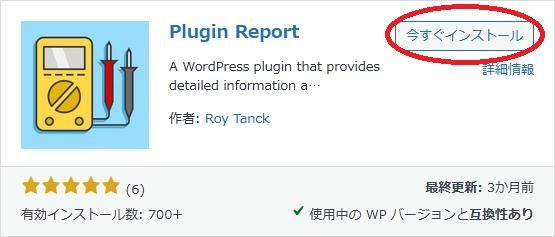
検索結果の一番左上に表示されると思うので、「今すぐインストール」をクリックします。
※一番左上に表示されない場合は、上記の画像から探して下さい。
インストールが完了したら、プラグインを「有効化」します。
プラグインのインストールに慣れていない方は、
下記の記事にて詳しく解説していますので、御覧ください。
WordPressプラグインのインストール手順を解説 – WordPress活用術
日本語化
Plugin Report を有効化した際に日本語化されない場合には、
日本語化用の言語パックを translate.wordpress.org から入手できる場合があります。
WordPress と関連プロジェクト(テーマ・プラグイン)用の翻訳プラットフォームとして、
translate.wordpress.org (GlotPress) が導入されています。
※ボランティアで翻訳されている場合が多いので、
全てのプラグインで、必ずしも日本語化用の言語パックが用意されているわけでは無いです。
また、用意されていても 100% 翻訳されている保証もありません。
日本語化用の翻訳ファイルの探し方は、下記の記事を参照してください。
WordPress公式での日本語化用の翻訳ファイルの探し方 – WordPress活用術
専用メニュー
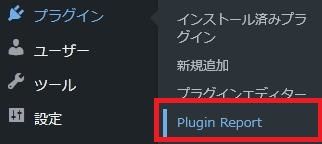
ダッシュボードの「プラグイン」メニューの中に追加されています。
使い方
メニューから一覧表示できます。